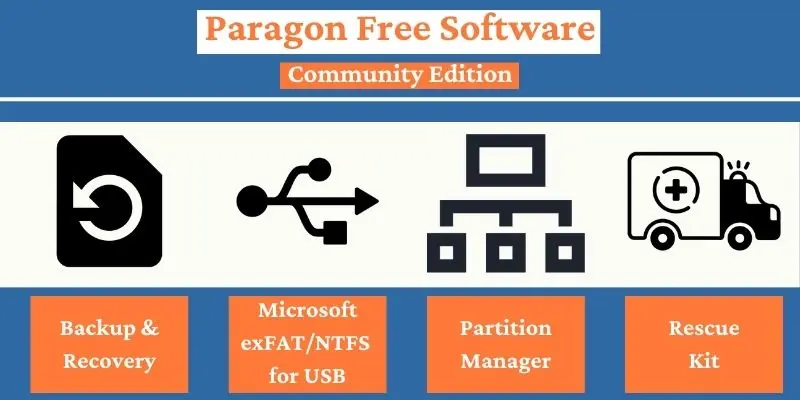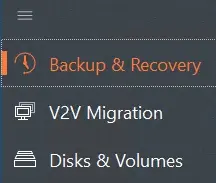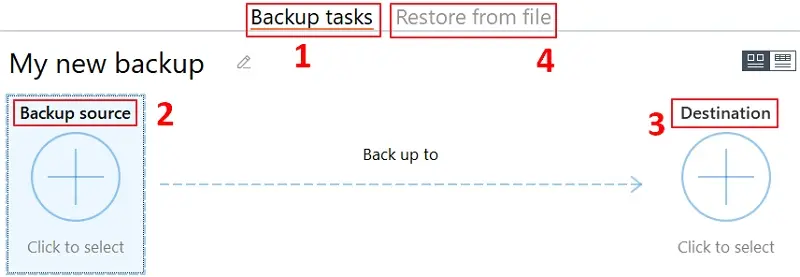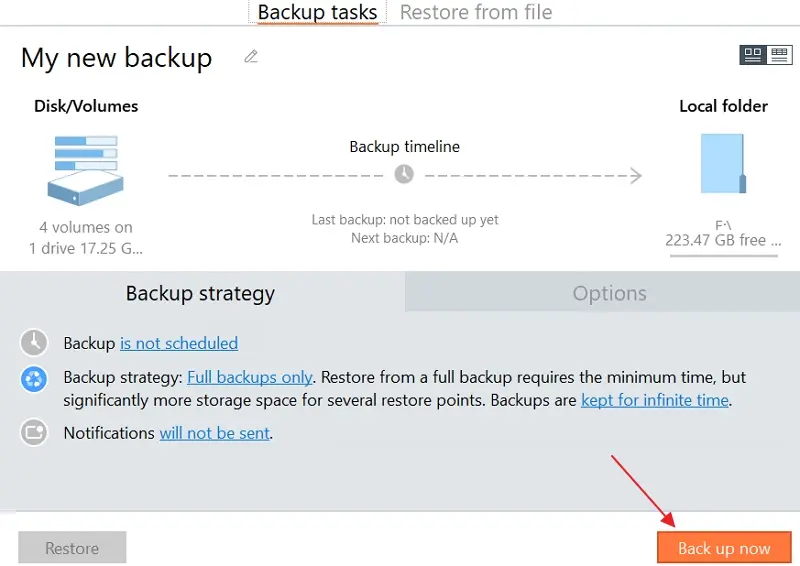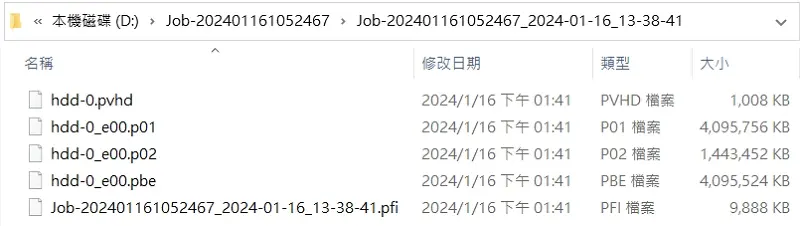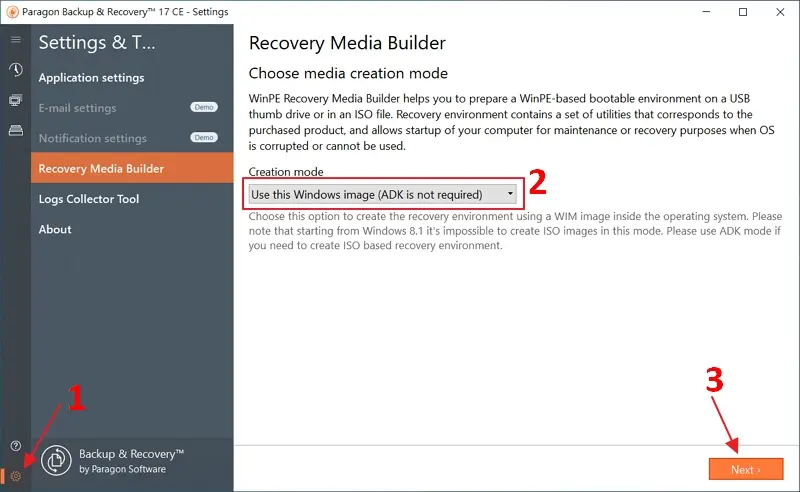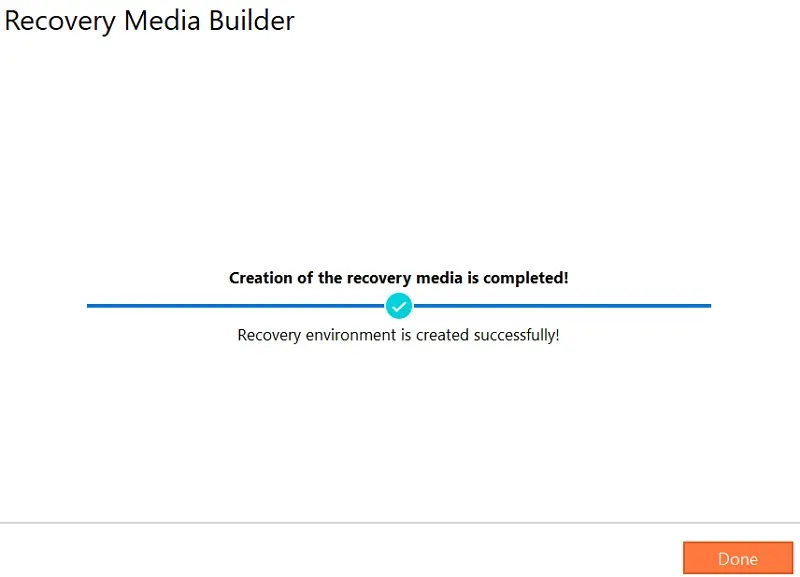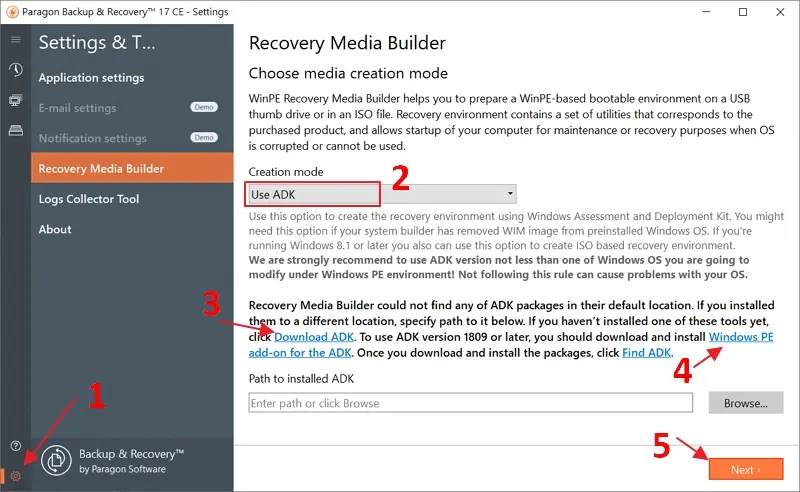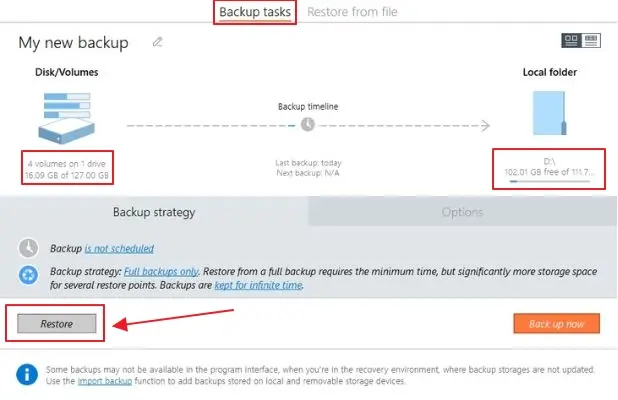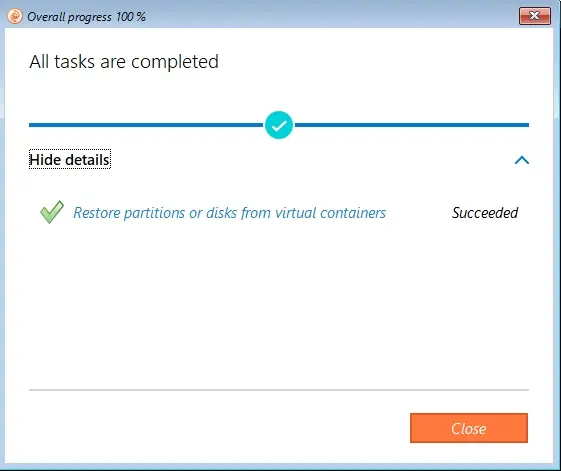Paragon Hard Disk Manager 17 Advanced 是一款功能強大的硬碟管理(Hard Disk Manager, HDM)工具,免費版本提供基本系統備份還原功能:Backup & Recovery、Microsoft exFAT/NTFS for USB、Partition Manager 與 Rescue Kit ,可滿足大部分個人用戶的需求。
Paragon Hard Disk Manager 17 Advanced 付費版本,提供了更多實用功能,包括支援 Apple File System (APFS)、任一電腦間系統轉移、Clone OS 到 USB 隨身碟、硬碟複製、硬碟資料抹除、支援 macOS 的 primary file systems(HFS+)、支援 Linux file systems(ExtFS/Btrfs/XFS 分割區)…等。
https://hipay0.com/wp-content/cache/breeze-minification/js/breeze_f5f5623979c202bf459dc343ef28ef0df4e76008c14d8196cff4dde7165d38b7119e45f703d8781b25dbd3e86f3c85f537a0ab8971f66950138a967469311246.js
https://hipay0.com/wp-content/cache/breeze-minification/js/breeze_b48be0c98b8af5c5458268ee00df80d0cee1ae8e6b361d9d7a35dc9b7800bde9010cebe6749b2fb79701af30b68af95fffbd11a120e5ff216f439bb0463544fd.js
https://hipay0.com/wp-content/cache/breeze-minification/js/breeze_f48d1d383c4e731404810b9049dcea63cd80dc53b9e868b3cc84c85400f0ede37490dfb6631aebe70f15ee68554878efbdc825f3d952bb6c02ced2174670abc1.js
https://hipay0.com/wp-content/cache/breeze-minification/js/breeze_09e17556b39749d31dbd14f13dad7bfdc965e2c40335e0a309766210f279a966627139d1777572259ae297cbd5b60ec46da8229d784d3879f96dcd3b621d530d.js
https://hipay0.com/wp-content/cache/breeze-minification/js/breeze_40050673cf49433dc1b889459b919b076551ff394f4e5c4aafe9613d37c0081f25f9bb99d9ab3880f681778b523834a1d64ac9f9625a93f2102a7117e6b86ecc.js
https://hipay0.com/wp-content/cache/breeze-minification/js/breeze_adcaabfbe0f11d80d8b5cc0b12388ad6c33c7d8dafbf693785dfbf27534d95bef4ad7ba15b35db2ffa5021fa62a4607e7948c7198291e11f3011ba0af30e5449.js
https://hipay0.com/wp-content/cache/breeze-minification/js/breeze_e9061e964c8e6c9959fcf70fd43391591538fe3078ab20c1f4151f60eb25d59d6216c6d05e160f843a2bd82e4d7a267b431ceea4b95e80948948984a90179e15.js
https://hipay0.com/wp-content/cache/breeze-minification/js/breeze_842ee3fd8bc62cb767baff0ccfa72f880790ccc4050b91181077b87478b4d84858be6ac27e7cd3739a5c2a0cb0092fa8dfb5e50e24e2205b1e9f1c88fd58ab89.js
https://hipay0.com/wp-content/cache/breeze-minification/js/breeze_16b25704bf8292da72481a86c26c3619d590449dadf2846af8d622750e4e96c6d84eb66a80a23c238525b992bf8b1935f5c8fa616920a9f36eacd4329a904dc0.js
https://hipay0.com/wp-content/cache/breeze-minification/js/breeze_d21799e4b46e93eac9583ac64730263dc6824efcc77b720f510daf077a8419163cb0b4ca98b1a04fca463fe1edd2891edfad100998af72706817ace6fdfccff3.js
https://hipay0.com/wp-content/cache/breeze-minification/js/breeze_a122d9f978d4ae8255b2bd2e708adbe55c844af30e50d24746302ab29fbcbb64181a688830679ffd4457222071f07dd547bc7f36ea1cc4e5cbf289b76bbc881f.js
https://hipay0.com/wp-content/cache/breeze-minification/js/breeze_a8e2d2ed9a3799d70884ea3d313d4eec8dd0a8b4c6528cee810f3c0710600bae3e90dc4bfd31d981023d3c3cf2db1bd3ad578b94ce004c7dfe5ebbc3f25fe0f6.js
https://hipay0.com/wp-content/cache/breeze-minification/js/breeze_aaa7d834e588188e8f48d385b1a992bf2adff2ca84896f871b14ff274c1d66f6ad6e0576d1d9b167cd65130f7e2baf96ecaea3cc9630c19214ec30fb5fb0ed21.js
https://hipay0.com/wp-content/cache/breeze-minification/js/breeze_294869dd23d387349d9b26da2cdd21fc66baf45aa4e1f1d2b498ae0e15e75160ab728c937c6e782a0ccb7a806cb0433dad464e56fc8a04f4456636d0c21debd7.js
https://hipay0.com/wp-content/cache/breeze-minification/js/breeze_f7089a2bc08d361d03bc77ff62e4d481455478717c798cb05c6903a5818536a591d680439c7e80c47087d5efa031ba045c0611d0bddbe4af77bf4eb6dd53ceeb.js
https://hipay0.com/wp-content/cache/breeze-minification/js/breeze_de2e4068a81634911eb89d62d32b3aa3e5f16b5bb7ad9c8f96878e4d8690d362a72391bfb6f346d2d11b016e8ee926612c880ca29ef2d9f4ebad079cdebb7a3c.js
https://hipay0.com/wp-content/cache/breeze-minification/js/breeze_c272fa90e958458c4320d79d90bb6347cdbb28382fd799d076610e16c87acccfbaeccd7e76167dd377ae775b4e2eaf03688ad7293e2f5c4ae154b7f235654023.js
https://hipay0.com/wp-content/cache/breeze-minification/js/breeze_5c5dd2291025b55985b6b302012c9b40632761e138eb2e5a03ecdff8195125059ad10d79814279813ed629c5e66378b4559c2bc57a6662ae90a0f440655b3283.js
https://hipay0.com/wp-content/cache/breeze-minification/js/breeze_32f7817c4c8777308f46d2aca499ac98d4dedfb6a9a4e782176f9953ec05235cb052654cb48f03457720d1f64bc93c975b490a10cf45ddfb59c182b8375e55c6.js
https://hipay0.com/wp-content/cache/breeze-minification/js/breeze_1e2040148c86e5d8c2f146f6d5644401631b7e7d94257fe428d5a767bbf5baa2790adcfc964dd6d10c6efea07945a1316ed06dbaec87eda44800d20e9554ac53.js
https://hipay0.com/wp-content/cache/breeze-minification/js/breeze_ea69f58c2530a41bb2378bcf712294b884a40e7f3a9bc5a71a080b9ae095c26e89ce39ec880948bb35d215fa0782ab11ae5a266b9d1ee28df91ab012507d3a60.js
https://hipay0.com/wp-content/cache/breeze-minification/js/breeze_e9b587c58c2155ff4f559a90c6fdeb1ca2e4d7b1cd51f1349dd09e51e8caf5cfcd4f769ec6b0f0ea42704f4f391f50171a1b16b514f69f429e6ecf98f5857990.js
Paragon 免費系統備份軟體下載連結 Paragon Software Group (PSG) Paragon Hard Disk Manager 17 Advanced Paragon Backup & Recovery Community Edition 64bit Microsoft exFAT/NTFS for USB by Paragon Software Paragon Partition Manager Community Edition 64bit
Paragon Community Edition – Free software
Paragon Backup & Recovery 17 CE – 備份及還原 軟體連結:
備份系統碟 軟體安裝後開啟軟體,在視窗左手邊的工具列中,有 3 個功能選項:
Backup & Recovery: 免費版功能 V2V Migration: Community Edition 無法使用虛擬機器 ( Hyper-V , VMware )系統轉移的功能。 Disks & Volumes: 免費版功能
Paragon Backup & Recovery 17 CE 功能選單
【1】、在上圖【Backup & Recovery】類別裡面,可以點選【Backup tasks 】執行備份
【2】、進入【Backup source 】
【3】、進入【Destination 】,可以指定儲存備份檔案的位置
【4】、進入【Restore from file 】,進行還原流程
Paragon Backup & Recovery 17 CE 操作選單
按下【Back up now】,就會開始製作系統碟映像檔。
開始製作系統碟映像檔
系統碟映像檔製作完成後,可以到目的地磁碟中檢查檔案。
系統碟映像檔存放路徑
製作 USB 隨身碟救援系統 Step 1
將 USB 隨身碟插入電腦中
Step 2
根據下圖,選取【Use this Windows image (ADK is not required)】,然後按下【Next】
製作救援系統
Step 3
選取 USB 隨身碟,按下【Next】會出現資料會被刪除的警告視窗,不需理會按下【Yes】
Step 4
Networking settings 採用預設值【Do not mount a network share】,除非你有特別需求才更改設定
Step 5
開始製作救援系統,幾分鐘後就完成 USB 隨身碟救援系統的製作了
救援系統製作完成
製作 ISO 映像檔救援系統 Step 1
假使要製作 ISO 映像檔的救援系統,就必須選取【Use ADK】,然後按下【Download ADK】、【Windows PE add-on for the ADK】並安裝程式到電腦上。
下載 Windows ADK
Step 2
接著就會出現兩個選項:
Step 3
指定 ISO 映像檔儲存路徑
Step 4
Networking settings 採用預設值【Do not mount a network share】,除非你有特別需求才更改設定
Step 5
幾分鐘後,ISO 映像檔救援系統製作完成
還原系統碟 Paragon 軟體支援:
如果系統損毀無法開機,就必須使用 USB 隨身碟 或 ISO 救援系統,進行系統碟備份映像檔 的還原工作。
進入 Paragon 救援系統後,在 Backup timeline 可以看到最近一次系統映像檔存放的路徑與方向,確認無誤後,直接點選【Restore】就可以執行系統還原的過程了。
執行系統還原
整個還原時間並不會太久,結束後會看到下圖的訊息。
系統還原成功
Paragon影片教學 影片章節: 0:20 下載 Paragon Backup & Recovery 軟體 1:34 製作系統映像檔 4:55 檢查映像檔 5:39 什麼是Windows專業版【儲存空間】 6:20 製作救援系統 7:56 還原系統映像檔
Paragon硬碟管理軟體免費板與付費版的差異 下面列出付費版與免費版軟體的功能差異。
表 1、Paragon Hard Disk Manager 17 Advanced 與 Paragon Backup & Recovery Community edition
Paragon Backup & Recovery Community edition 缺點 免費版 付費版 軟體名稱 Backup & Recovery Paragon Windows server X O Copy disks X O Copy volume X O Copy OS X O Partition disks, volumes X O Notification X O V2V Migration X O Business Usage X O
表 1、Paragon Backup & Recovery Community edition 欠缺的功能
Paragon Partition Manager Community edition 缺點 免費版 付費版 軟體名稱 Partition Manager Paragon Windows server X O Merge/Split partitions X O Backup disks/volumes X O Migrate OS X O Wipe data X O Virtual disk support X O Business Usage X O
表 2、Paragon Partition Manager Community edition 欠缺的功能
多款系統備份軟體比較表
軟體名稱 優點 缺點 連結 Ashampoo 支援繁體中文、 還原時間長 MiniTool 備份還原速度快、 僅英文版本 Paragon Linux/macOS file systemsRAID 、Storage Space 僅英文版本 Hasleo 備份、還原速度極快 不支援繁中、 EaseUS Todo Backup 支援繁體中文、 免費版限制多 使用心得
免費硬碟備份軟體 – 限制
軟體名稱 限制 連結 Ashampoo 30 天試用 MiniTool 功能限制 Paragon 功能限制 Hasleo 無任何限制 EaseUS Todo Backup 功能限制
費用
軟體名稱 月繳制 年繳制 買斷制 Ashampoo 無 NTD533 NTD1,600 MiniTool USD9.99 USD3.0 USD79.0 Paragon 無 無 NTD 2,820 購買連結 Hasleo 無 無 無 EaseUS Todo Backup NTD 600 NTD 1,200 NTD 1,750 購買連結
軟體名稱 月繳制 年繳制 買斷制 Ashampoo 無 3 台電腦 1 台電腦 MiniTool 1 台電腦 2 台電腦 3 台電腦 Paragon 無 無 3 台電腦 Hasleo 免費使用 免費使用 免費使用 EaseUS Todo Backup 1 台電腦 1 台電腦 1 台電腦
常見問題 Paragon Hard Disk Manager 支援雲端嗎? 可以。把雲端的裝置,在 Paragon Hard Disk Manager 操作介面中先設定好,就可以使用了。
Paragon Hard Disk Manager 支援 RAID 介面卡嗎? 只要在作業系統中,安裝好 RAID 介面卡的驅動程式後,Paragon Hard Disk Manager 支援所有 RAID 介面卡使用。
製作 USB 隨身碟救援系統的時候,找不到 SATA / RAID 控制晶片,怎麼辦? 在製作還原 USB 隨身碟的過程中,要記得把驅動程式加進來。
Paragon Hard Disk Manager 17 Advanced使用心得 Paragon Hard Disk Manager 17 Advanced 與其它相同軟體相比的話,分別有以下的優缺點。
優點:
缺點: